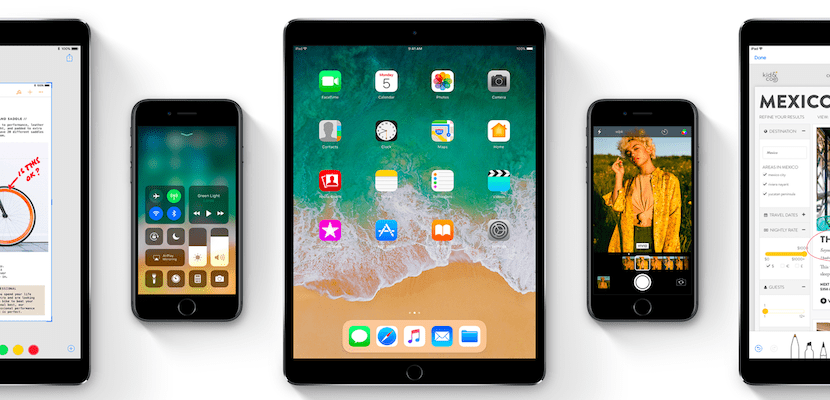
Kā lielākā daļa no jums jau zina, ir pagājušas gandrīz divdesmit dienas, kopš Apple izlaida iOS 11 - nākamo mobilās operētājsistēmas versiju iPhone un iPad par godu WWDC 2017, pilna ar jaunumiem, īpaši attiecībā uz uzlabojumiem. iPad ir noraizējies.
Pagājušajā trešdienā Apple "pārsteidza" ar jaunās testa versijas izstrādātājiem iOS 11 Beta 2 palaišanu. Tomēr patiesība ir tāda Ir iespējams bez maksas un ļoti vienkāršā veidā instalēt iOS 11 beta 2 bez izstrādātāja konta, neizmantojot datoru. Un tad mēs paskaidrosim, kā to izdarīt.
Instalējiet iOS 11 Beta 2 pat tad, ja neesat izstrādātājs
Kā es jums vakar teicu, iOS 11 otrā beta versija, kas tika izlaista pagājušajā trešdienā īpaši koncentrējas uz tipiskiem kļūdu labojumiem un veiktspējas un stabilitātes uzlabojumiem, kaut arī tā ir taisnība ietver sevī nedaudz jaunu funkciju diezgan interesanti gan iPhone, gan iPad.
Ja jums patīk arī visas jaunās iOS 11 funkcijas un funkcijas priekš iPhone y priekš iPadŠodien jums ir paveicies, jo jūs ļoti viegli varēsiet instalēt iOS 11 Beta 2, pat ja jums nav izstrādātāja konta un jums nav nepieciešama jebkura datora palīdzība. Patiešām, visu procesu varēsiet veikt no paša iPhone vai iPad, kur vēlaties instalēt.
Iepriekšējie ieteikumi
Pirms steidzaties, ņemiet vērā dažas lietas:
- Katram gadījumam, izveidojiet dublējumu no savām ierīcēm, iTunes vai iCloud, bet dariet to.
- Paturiet prātā, ka tā ir testa versija, un, lai arī tā ir diezgan stabila, tajā joprojām ir kļūdas, ar kurām, iespējams, nevarēsit tikt galā, ja iespējams, instalējiet sekundārajā ierīcē.
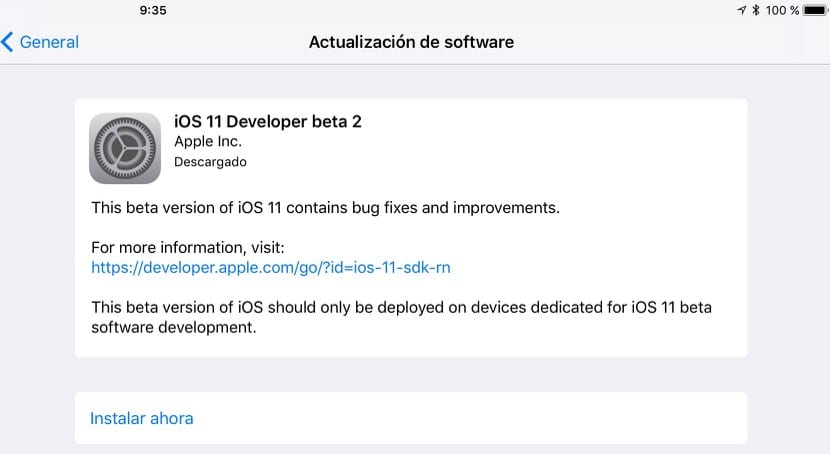
Ja esat jau instalējis iOS 11 Beta 1…
Tiem lietotājiem, kuri jau ir mēģinājuši instalēt pirmo iOS 11 beta versiju, neesot izstrādātāji, jums vienkārši jāveic šādas darbības:
- Pārinstalējiet iOS beta programmatūras profilu, noklikšķinot uz šo saiti.
- Nospiediet opciju “iOS 11 (Atjaunināts) un instalējiet atjaunināto iOS 11 beta profilu.
- Jums tiks lūgts restartēt iOS ierīci. Noklikšķiniet uz restartēšanas opcijas un ļaujiet restartēšanai pabeigt.
- Pēc iPhone vai iPad restartēšanas atveriet lietotni Iestatījumi un dodieties uz Vispārīgi -> Programmatūras atjauninājums, un tur jūs redzēsiet iOS 2 beta 11. Noklikšķiniet uz "Lejupielādēt un instalēt" un turpiniet !!
Ja jūs pirmo reizi instalējat iOS 11 beta versiju ...
Kā teikts, “visam ir pirmais laiks”. Ja tas ir jūsu gadījums, vienkārši izpildiet tālāk norādītās darbības, un pirms kaimiņa netiks izbaudīti visi iOS 11 jaunumi.
- 1. solis. No iPhone vai iPad, kuru tagad vēlaties atjaunināt uz iOS 11, apmeklējiet šo saiti, pārliecinoties, ka to esat atvēris tieši pārlūkprogrammā Safari, nevis kādā citā lietojumprogrammā vai kādā citā pārlūkprogrammā.
- 2. solis. Pēc tam jūs tiksiet automātiski novirzīts uz “iOS Beta programmatūras profilu”. Pārejam uz iOS 11 beta versiju profilu. Pašlaik jums vajadzētu būt uzmanīgam, jo jums būs jānospiež "Install" trīs reizesun pēc tam atlasiet iespēju restartēt termināli.
- 3. solis. Kad jūsu iPhone vai iPad ir restartēts, atbloķējiet to, atveriet lietotni Iestatījumi un dodieties uz sadaļu Vispārīgi -> Programmatūras atjauninājums. Ja viss ir izdevies labi (protams, ka ir gājis), jūs redzēsiet, ka iOS 2 beta 11 tagad ir pieejama lejupielādei un instalēšanai, izmantojot OTA, no pašas ierīces. Ja atjauninājums neparādās, pagaidiet dažas minūtes un mēģiniet vēlreiz. Kas vēl neiznāk? WTF! Atkārtoti restartējiet ierīci, un jūs redzēsiet, kā šoreiz tas notiek.
Process ir līdzīgs jebkuram citam atjauninājumam oficiāla vai publiska beta programma, tāpēc, kad tā ir pabeigta, vienkārši pieturieties pie iOS 11 jauno funkciju baudīšanas.

Vai šis process atspējo garantiju?
Vai šādi rīkojoties, jūs zaudējat garantiju?
Labrīt Karloss. Es uzdrīkstētos teikt, ka jūs nezaudējat garantiju, jo tas ir programmatūras atjauninājums, kurš, ja jūs galīgi neinteresē, vienkārši atjaunojiet savu termināli un viss! Pat ja tā ir, tā kā es neesmu jurists vai eksperts, vislabāk ir iepazīties ar Apple garantijas nosacījumiem jūsu valstī, jo tie dažādās teritorijās atšķiras. Sveiciens un liels paldies, ka mūs lasījāt un piedalījāties.
Tas nezaudē garantiju. Jūs neveicat jailbreak.
Jautāt. Es instalēju iOS 11 beta versiju, man tas nepatika, es mēģināju atgriezties pie ios 10.3.2 un mans iPhone palika ar iTunes ekrānu.
Es mēģināju atjaunot, atjaunināt, un es to nevaru dabūt no turienes, procesa beigās, kad tiek pabeigta programmaparatūras instalēšana, tā atkal pāriet uz ekrānu ar iTunes logotipu.
Vai kādam ir bijusi šāda problēma? Vai jūs zināt, kā to novērst?
Paldies jau iepriekš.
Tas pats notika ar mani, vai jums ir izdevies to atjaunot?
Ar mani notiek tieši tas pats, kā jums ir izdevies to atrisināt?
Luis, man tāda problēma nav bijusi, bet mēģini to ievietot DFU, lai varētu ielikt 10.3.2.
Ja jūs instalējāt šo beta versiju, kad iznāk oficiālā versija, man tā būs pieejama, lai to instalētu, vai arī man vispirms būs jānoņem beta versija
Jums nekas nav jānoņem. Ko jūs varat darīt, ir tad, kad meistars iznāk vai iOS tiek izlaists; mēģiniet to instalēt ar Restore .. Lai versija būtu tīrāka.
Ja nē, atstājiet to tāpat un nekas nenotiek. Tā vairs nebūs Beta, kāda jums ir. Vienkārši turpiniet instalēt atjauninājumus.
Tas ir stulbākais jautājums, ko esmu lasījis actualidadiphone kopš tā pastāv.
Ja es to instalēju un pēc tam iznāk jauna versija, es atjauninājumu saņemu viens vai arī man tas jādara vēlreiz? Paldies
Ja visa beigās es nejūtos ērti ar jauno beta versiju, kā es varu atgriezties pie iepriekšējās iOS versijas?
Vai pēc beta instalēšanas es varu atgriezties pie iepriekšējās programmatūras?
Vai šī ir viena no izstrādātāja beta versijām, kas, izslēdzot Apple tālruni, varētu bloķēt tālruni vai arī tas ir pilnīgi labs? Paldies !!
Tas mani novirza uz lapu, kur nedod man lejupielādes saiti, un tas automātiski nelādē tikai 3 rūtiņas, kurās norādīts faila lejupielāžu skaits
tas ir pilnīgi labi, jo tas ir ābols un svētlaimes attīstītājs
Nav funciona
Saite nedarbojas
Opcija pateikt, ka tā ir jāuzstāda trīs reizes, neiznāk
Baidos, ka tas vairs nedarbojas
Hosē Antonio manā pēdējā komentārā atstāj saiti uz iOS 11 beta versiju, ja tā patiešām darbojas, man tas ir instalēts un tas notiek labi .. Es ceru, ka es varu jums palīdzēt !!!
Paldies ADV, es mēģināšu